iPhone nem kap szövegeket vagy csoportos szövegeket? Ne aggódj. Ez az útmutató megmutatja 7 megbízható és hatékony megoldást, hogy rögzítse az iPhone nem kap szöveges üzenetek probléma erőfeszítés nélkül. iPhone 12 támogatott.
 Joy Taylor Utoljára frissítve: November.,>iPhone Csoport Üzenetek Tippek
Joy Taylor Utoljára frissítve: November.,>iPhone Csoport Üzenetek Tippek
- Név Egy Csoport Szöveg
- Eltávolítás az Egyik Csoport Szöveg
- Csoport Üzenetek Nem Működik
- iPhone Nem Kapó Csoport Szöveg
Több iPhone Üzenetek Trükkök
- Nyomtatás iPhone Üzenetek
- Export iPhone Üzenetek PDF
- e-Mail iPhone Üzenetek
- Törlés iPhone Üzenetek
- Olvasatlan iPhone Üzenetek
- Rejtett Üzenetek iPhone
Sok iPhone 12 12 Pro felhasználók panaszkodnak, hogy az iPhone nem fogad sms-t vagy egy iPhone nem kapó csoport szövegek., Különben is, valaki azt mondta, hogy fontos szöveges üzeneteik elveszettek az iPhone-tól az iOS 14 frissítés után. A legtöbb esetben nem kell belépnie a helyreállítási módba az üzenetek fogadásához az iPhone-on. Általában az üzenetküldési beállítások egyszerű újraindítása vagy kisebb módosításai megoldhatják a problémát.
emellett olyan helyzeteket is tapasztalhat, amikor az iPhone nem fér hozzá mobil adatokhoz vagy Wi-Fi kapcsolathoz. Előfordulhat, hogy a mobilszolgáltató nem támogat bizonyos üzenettípusokat, ami megakadályozza, hogy üzeneteket kapjon., Egy másik lehetőség, hogy az iPhone nem kap szöveges üzeneteket, az, hogy a szükséges szolgáltatás nincs aktiválva. Csak ellenőrizze az iPhone megoldásait, amelyek nem kapnak szövegeket probléma az alábbiakban.
PhoneRescue for iOS-Best iMessages Recovery Tool
PhoneRescue for iOS széles körben elfogadott, mint a legjobb helyreállítási eszköz csinálni iOS data recovery, és ez segített több millió iOS felhasználók visszaállítani törölt vagy elveszett üzeneteket. Ha véletlenül elvesztette a fontos szövegeket, próbálja meg letölteni őket most.,
Fix: iPhone nem kap szöveges üzeneteket / Csoportos szövegeket
megoldás 1. Frissítés iOS
Az Apple kiadta az iOS 14.2.1-et november 19-én. 2020 Az iPhone 12 Pro, az iPhone 12 Pro Max, az iPhone 12 és az iPhone 12 mini esetében, amelyek a következő problémákat rögzítették iPhone-jához:
- egyes MMS-üzenetek nem fogadhatók el.
- az iPhone hallókészülékekhez készült hangminőségi problémák merülhetnek fel az iPhone hangjának hallgatásakor.
- a zárolási képernyő nem reagál az iPhone 12 mini készülékre.,
most frissítse iPhone-ját a legújabb iOS verzióra, majd ellenőrizze, hogy az iPhone nem kap-e szövegeket.
2. Indítsa újra az iPhone-t
Ha az iPhone nem kap szöveges üzeneteket, az első lépés az eszköz újraindítása. Ehhez használja az iPhone panel tetején és oldalán található hardver gombokat.
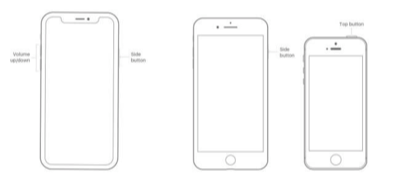
indítsa újra az eszközt
indítsa újra az iPhone X vagy újabb készüléket
- tartsa az oldalsó gombot és a hangerő gombot, amíg egy csúszka Meg nem jelenik.,
- kapcsolja ki a készüléket a csúszka húzásával.
- tartsa lenyomva az oldalsó gombot a készülék bekapcsolásához.
- tartsa lenyomva a gombot, amíg meg nem jelenik az Apple logó.
indítsa újra iPhone 8 vagy korábbi
- tartsa a felső vagy oldalsó gombot (a modelltől függően), amíg egy csúszka Meg nem jelenik.
- kapcsolja ki a készüléket a csúszka húzásával.
- tartsa lenyomva a felső vagy oldalsó gombot a készülék bekapcsolásához.
- tartsa lenyomva a gombot, amíg meg nem jelenik az Apple logó.,
Soft Restart
Alternatív megoldásként kikapcsolhatja iPhone-ját a Beállítások > Általános > állítsa le, ha a készülék iOS 11 vagy újabb verziót futtat.
3. Ellenőrizze a hálózati kapcsolatot
az iPhone nem kap szövegeket, ha nem csatlakozik a hálózathoz. Tehát ellenőriznie kell a hálózati kapcsolatot, aktiválnia kell azt SMS vagy MMS üzenetek fogadásához.
üzeneteket is küldhet és fogadhat az iMessage-en keresztül, de még mindig ellenőriznie kell a Wi-Fi beállításait., Egy másik lehetőség a cellás adatok használata üzenet küldéséhez vagy az üzenet megszerzéséhez, ezért ellenőrizze, hogy a készülék rendelkezik-e hozzáféréssel a mobiladat-szolgáltatáshoz.
4. Aktiválja a Wi-Fi hívást
ha az iPhone nem kap szövegeket, előfordulhat, hogy be kell kapcsolnia a Wi-Fi hívást. Kapcsolja be a Wi-Fi hívást a beállításokban >telefon > Wi-Fi hívás. Ez a szolgáltatás lehetővé teszi, hogy SMS üzeneteket kapjon Wi-Fi-n keresztül.,
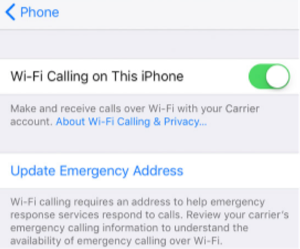
aktiválja a WiFi hívást
nem fogadhat szöveges üzeneteket Wi-Fi híváson keresztül, mert a jelenlegi operátor nem támogatja a szolgáltatást. Ellenőrizze ezt az üzemeltetővel. A Wi-Fi hívás csak iPhone 5c vagy újabb modelleken érhető el.
ne feledje, hogy míg a Wi-Fi hívás akkor hasznos, ha Wi-Fi kapcsolatokat használ olyan területeken, ahol kevés vagy nincs mobil lefedettség, a Szolgáltatónak támogatnia kell a szolgáltatást.
5., Ellenőrizze Üzenet Formátumok A szolgáltató Támogatja
Eltekintve Wi-Fi Hívja elérhetőség kérdések, előfordulhat, hogy a bajok, az iPhone nem kap sms-t vagy MMS-üzenetek ha a fuvarozó nem támogat egy adott üzenet formátumát.
ismét ellenőrizze, hogy a távközlési szolgáltató támogatja-e az iMessage vagy az SMS/MMS szolgáltatást. Ha a fuvarozó támogatja az iMessage-t, akkor ellenőriznie kell, hogy az opció aktiválva van-e a Beállítások > üzenetek menüpontban.
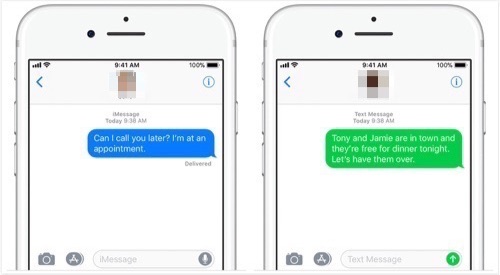
Üzenetformátumok ellenőrzése
megoldás 6., Ellenőrizze az MMS és a csoportos üzenetküldési lehetőségeket
Ha nem kap MMS-üzeneteket, vagy az iPhone nem kap csoportszövegeket, ellenőriznie kell az MMS és a csoportos üzenetküldés lehetőségeit.
mint sok más lehetőség az iPhone-on, aktiválhatja vagy deaktiválhatja az MMS-t és a csoportos üzeneteket, ami lehet egy lehetséges oka annak, hogy az iPhone nem kap csoportszövegeket.
menjen az iPhone beállításaihoz >üzenetek > kapcsolja be az MMS üzenetküldést vagy a csoportos üzenetküldést az üzenetek fogadásának megkezdéséhez., Ezenkívül ellenőrizze a riasztások elrejtése opciókat, hogy értesítéseket kapjon az új üzenetekről.
7. Ellenőrizze a kapcsolattartási adatokat és/vagy a szolgáltatás Aktiválásait
olyan furcsa, mint amilyennek tűnhet, de sokan azt látják, hogy iPhone-juk nem kap szövegeket a helytelenül megadott telefonszám vagy e-mail cím miatt. Ellenőrizze az Ön által másoknak megadott elérhetőségeket és elérhetőségeket, hogy azok helyesek-e.
továbbá az iMessage szolgáltatásnak aktiválnia kell az SMS-ek és egyéb üzenetek fogadásához. Előfordulhat, hogy az aktiválási üzenet várakozik, ha az iMessage vagy a FaceTime nincs megfelelően aktiválva.,
először is SMS-t kell küldenie a telefonszám aktiválásához az iMessage és a FaceTime segítségével. Az időzónát is helyesen kell kiválasztani. Ehhez megy Beállítások > Általános > Dátum & idő.
8. Ellenőrizze az Apple ID és telefonszám beállításait
egyes iPhone-felhasználók olyan helyzeteket is tapasztalhatnak, amikor üzeneteket kapnak egy Apple-eszközön, de iPhone-juk nem fogad szövegeket., Ebben az esetben ellenőrizze, hogy az iMessage beállításai a telefonszám helyett az Apple ID-ből érkező üzenetek fogadására vagy elindítására vannak-e beállítva.
menjen a Beállítások> üzenetek menüpontra, majd válassza a Küldés& Fogadás lehetőséget, hogy ellenőrizze, hogy a telefonszáma be van-e állítva üzenetek küldésére és fogadására.
az alsó sor
ne aggódjon, ha az iPhone nem kap szövegeket. Csak kövesse a fenti lépéseket az üzenetküldő szolgáltatás feloldásához vagy visszaállításához., A Modern iPhone-oknak számos funkciója van a felfedezéshez, így bizonyos esetekben előfordulhat, hogy böngésznie kell mindet vagy a legtöbbet, ha az iPhone nem kap szöveges üzeneteket.

tagja iMobie csapat, valamint egy Apple fan, szeretem, hogy segítsen több felhasználó megoldani a különböző típusú iOS & Android kapcsolódó problémák.
termékkel kapcsolatos kérdések?,Vegye fel a kapcsolatot ügyfélszolgálatunkkal, hogy gyors megoldást kapjon >